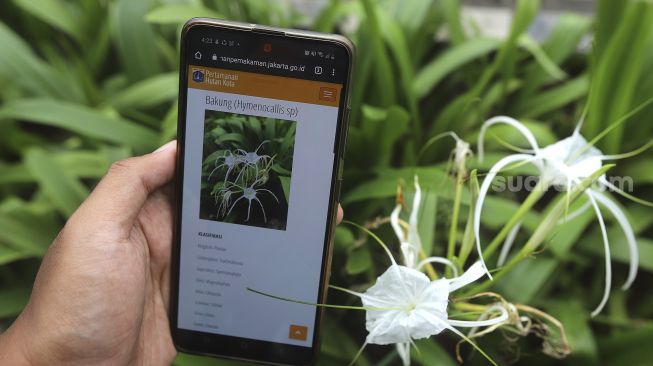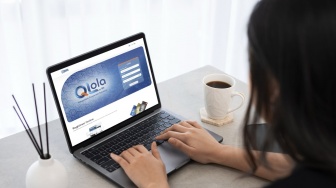1. Masuk ke link IDautomation.com dan pilih menu "Font Tools" yang ada di homepage
2. Cari menu "Microsoft Office Macros & VBA for Excel, Access & Word", lalu klik tombol merah dengan tulisan "Download"
3. Simpan file yang diunduh ke komputer dan buka file dengan nama "Barcodefunctions.zip" untuk diekstrak di komputer kamu
4. Buka Microsoft Excel, lalu pilih menu "Tools" di toolbar atas, kemudian cari menu "Macro" dan pilih "Visual Basic Editor"
Baca Juga:Aplikasi PeduliLindungi Terpajang di Kantor Gubernur Kaltim, Berlaku Untuk ASN dan Tamu
5. Klik menu "File" di toolbar atas, selanjutnya cari dan pilih menu "Import File"
6. Buka browser untuk menavigasi kamu ID Automation yang sudah didownload. Cari file macro bernama "IDautomation.bas" dan buka di browser. Setelah itu, file akan ditambahkan di folder "Modules" yang ada di Excel
7. Keluar dari Editor Visual Basic, masuk kembali ke workbook yang kosong. Uji barcode kamu dengan cara mengetik nomor di sel A1. Di sel sebelahnya, ketik fungsi barcode
8. Ketik "=Code128(A1)" di sel B2 dan tekan "Enter" setelah kamu selesai memberi kode pada data
9. Pilih sel B2, dan masuk ke pilihan font lalu cari ID otomatisasi font dan pilih salah satunya
Baca Juga:Cara Mudah Scan QR Code Android Melalui Website dan Aplikasi
10. Barcode akan muncul pada sel B2